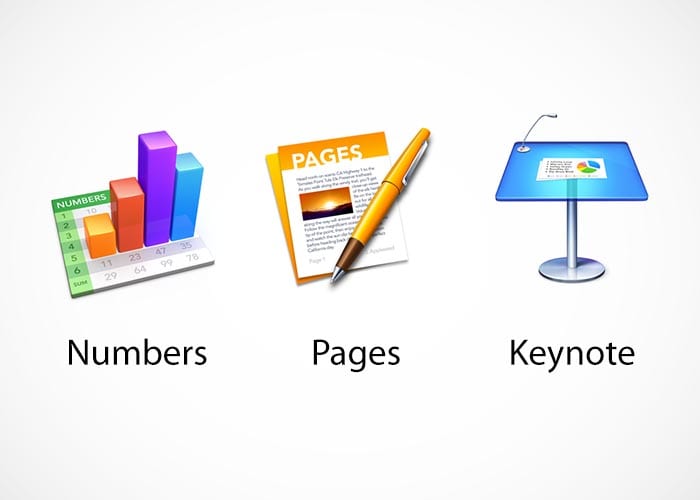
Et av alternativene vi har tilgjengelig i iWork-pakken er å beskytte dokumentene våre med et passord slik at ingen har tilgang til interiøret uten vår tillatelse. Dette er sikkert at mange av dere allerede vet det, men noen spørsmål i posten til flere brukere motiverte meg til å lage denne lille opplæringen der vi vil se hvor enkelt det er å passordbeskytte et Keynote-, Pages- eller Numbers-dokument.
Mange ganger lager vi dokumenter som vi vil ikke at de skal se om vi deler datamaskinen vår med noen, eller om vi ikke vil at noe skal endres av det vi lagrer, kan vi bruke denne passordmetoden og sikre at ingen vil være i stand til å endre noe.
Det første vi må gjøre for å sette et passord i noen iWork-dokumenter, er å lage dokumentet vårt uten å måtte endre arbeidsvanene våre. Når vi har dokumentet klart å lagre, må vi bare få tilgang til toppmenyen ved siden av ved å klikke på Arkiv og se etter alternativet Definer passord:
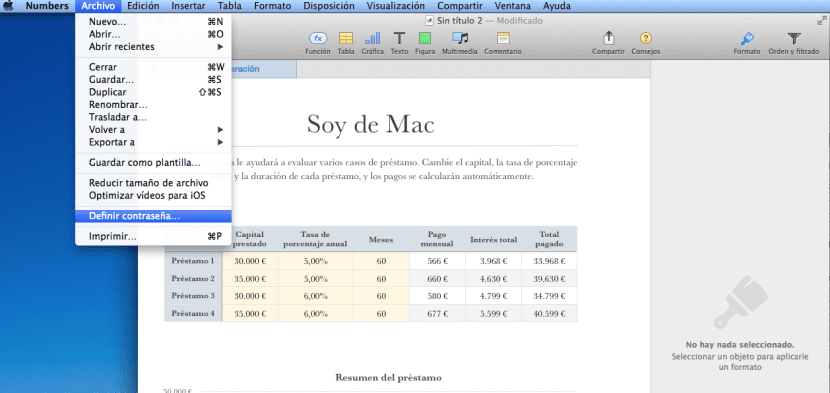
Når vi trykker, vises et vindu som forteller oss: Be om passord for å åpne dette regnearket:
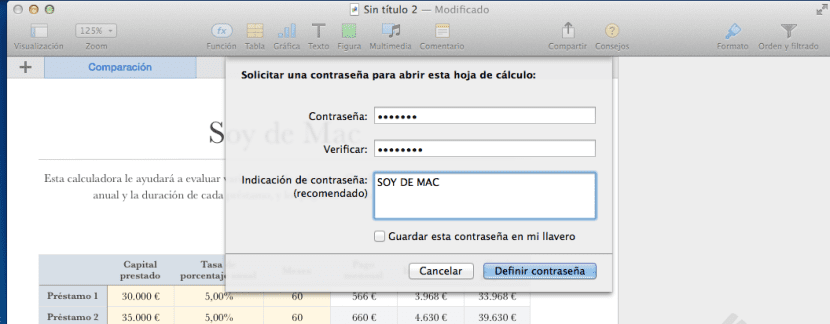
I dette trinnet trenger vi bare å fylle ut boksene med passordet vi ønsker, det er viktig å sette en referanse i boksen til Passordindikasjon at ved det tredje mislykkede tilgangsforsøket vil meldingen vi har skrevet bli vist for oss for å gjøre det lettere for oss å huske det nøyaktige passordet. Muligheten er også lagt til for å ha den på nøkkelringen vår slik at den husker det automatisk, men dette gjør at hvis vi lar økten være åpen, kan hvem som helst åpne dokumentet uten å legge inn passordet fordi det vises automatisk.
Og det er det Det er så enkelt bruk av passord i noen av våre dokumenter.